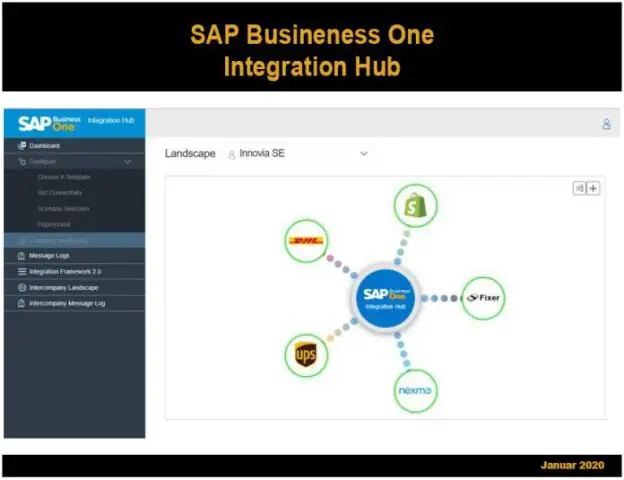
- Автор Lynn Donovan [email protected].
- Public 2024-01-18 08:26.
- Акыркы өзгөртүү 2025-01-22 17:31.
SAP лицензиясын OS деңгээлинен орнотуу (SAPLICENSE)
- SAP СИСТЕМАНЫН АТЫ = PRD.
- Уникалдуу тутумуңуздун идентификациясын көрсөтүңүз:
- Эгер сизде системанын номери жок болсо, Enter баскычын басыңыз.
- SYSTEM-NR =
- Аппараттык ачкычыңызды көрсөтүңүз: HARDWARE KEY = D1889390344.
- Орнотуу номериңизди көрсөтүңүз:
- ОРНАТУ NO = 0005500021.
- Жарамдуулук мөөнөтүн көрсөтүңүз: EXPIRATION_DATE [ЖЖЖЖАА] = 99991231.
Ошо сыяктуу эле, SAP лицензиясын OS деңгээлинен кантип алып салсам болот?
Процедура
- Борбордук SAP инстанциясы операциялык системанын деңгээлинде иштеп жаткан хостко колдонуучунун adm катары кириңиз.
- Алгач орнотулган лицензиялардын тизмесин көрсөтүңүз.
- Сапликей pf= -delete буйругу менен лицензиялык ачкычты жок кылыңыз.
Кошумча, SAP лицензиямды кантип текшерсем болот? Конфигурацияга өтүңүз → Лицензия Сиздин текшерүү үчүн ачкычтар лицензия . Жогорудагы лицензия , лицензия алуучу жалпысынан 100 тышкы пландоочу түзө алат, бул 100 OS процессинин серверин жана жок дегенди билдирет. SAP процесс серверлери же 98 OS процесс серверлери жана 2 SAP мисалы, серверлерди иштетүү.
Ошондой эле, мен SAP лицензиямды кантип орното алам?
SAP Лицензия ачкычын колдонуунун кадам-кадам тартиби:
- SAP тутумуна кардарлардын каалаганында администратор колдонуучу ID менен кириңиз.
- SLICENSE t-кодун алыңыз жана сиз орнотуудан кийин жеткиликтүү болгон убактылуу лицензияны көрө аласыз.
- Менюдан Жаңы лицензияны тандап, Орнотуу баскычын чыкылдатыңыз.
SAP лицензиямдын мөөнөтү бүтөөрүн кантип билем?
Сенин колуңдан келет текшерүү каалаган убакта сенин эмне SAP системасы жарамдык датасы Статус менюсунда-> Системада. Жарамдык датасы талаа бул экранда жеткиликтүү: Анда бул тапшырма SAP узартуу үчүн системалык администратор лицензия TA SLIC.
Сунушталууда:
VMware Update Manager 6 кантип колдонсом болот?

VMware vCenter Update Manager 6.0 орнотуу үчүн: vSphere 6.0 орнотуу медиасын орнотуңуз. Сол панелде, VMware vCenter Колдоо куралдары астында, vSphere Жаңыртуу Башкаргычын чыкылдатып, андан кийин Орнотуу баскычын чыкылдатыңыз. Ашылма тизмеден тиешелүү тилди тандап, OK баскычын басыңыз. Саламдашуу экранында Кийинки баскычын басыңыз
Эстутум картасынын лицензиясын кантип өткөрүп берем?

Лицензияны көчүрүү үчүн төмөнкү кадамдарды аткарыңыз: Жаңы компьютерге Memory-Map орнотуп, Жардам > Лицензияны башкаруу баскычын басыңыз. Жардам > Лицензияны башкаруу жана андан кийин Онлайн маалымат чыкылдатыңыз. Эски компьютерди ырастагандан кийин, лицензияны жылдыргыңыз келет беттин жогору жагындагы Лицензияны көчүрүү баскычын чыкылдатыңыз
Samsung сыналгымда SmartThings колдонмосун кантип колдонсом болот?

SmartThings'ти сыналгыда колдонуңуз Үй экранынан SmartThings'ке өтүү жана ачуу үчүн TV пультуңузду колдонуңуз. Зарыл болсо, эгер сиз кире элек болсоңуз, Samsung каттоо эсебиңизге кириңиз. Эми сиз SmartThings түзмөктөрүңүздү көрүп, көзөмөлдөп жана башкара аласыз. Анын абалын текшерүү же аракетти аткаруу үчүн түзмөктү тандаңыз
ReSharper лицензиясын кантип алсам болот?
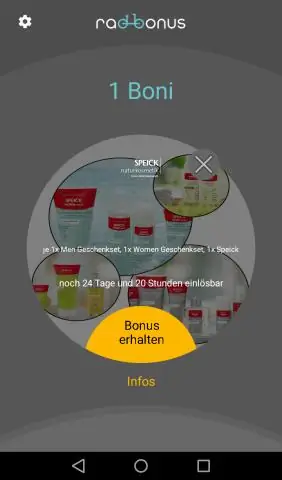
ReSharperди кантип орнотуп, жандырсам болот? Иштетүү тутумуңуз үчүн Download ReSharperди аткарыңыз. Жүктөп алган ReSharper файлын иштетиңиз жана орнотуу устасындагы нускамаларды аткарыңыз. Төмөнкү скриншоттордо көрүнүп тургандай, сиздин лицензияңыз кайсы өнүмгө тиешелүү экенин тандап, андан кийин "Кийинкини" чыкылдатыңыз. '
Hana лицензиясын кантип алсам болот?

SAP HANA студиясында, навигатордон тутумуңузду тандаңыз -> оң баскычты чыкылдатыңыз -> Properties -> Лицензия өтмөгү. Навигация аймагында лицензияны көрсөтүү опциясын тандаңыз. Бул баракка кирүү үчүн сизден системанын авторизациясы LICENSE ADMIN талап кылынарын эске алыңыз
